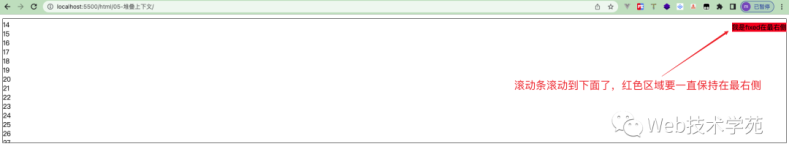原文:http://gundumw100.iteye.com/blog/896923
layer-list可以将多个图片按照顺序层叠起来。
语法:在drawalbe/drawable-layer.xml中
- <layer-list xmlns:android="http://schemas.android.com/apk/res/android">
- <item android:drawable="@android:color/white" />
- <item android:drawable="@drawable/logo_overlay" />
- </layer-list>
使用方式像其他图片一样:
如在样式中引用:
- <resources>
- <style name="LookupTheme" parent="@android:style/Theme.Light.NoTitleBar">
- <item name="android:windowBackground">@drawable/drawable-layer</item>
- </style>
- </resources>
在java代码中引用:
((ImageView) findViewById(R.id.imageview)).setImageDrawable(getResources().getDrawable(R.drawable.drawable-layer)
在代码中实现:
- Resources resources = getResources();
- Drawable[] layers = new Drawable[2];
- layers[0] = r.getDrawable(R.drawable.white);
- layers[1] = r.getDrawable(R.drawable.logo_overlay);
- LayerDrawable layerDrawable = new LayerDrawable(layers)
- ((ImageView) findViewById(R.id.imageview)).setImageDrawable(layerDrawable);
再举一个例子:
要用2张图片叠加起来,看上去形成一张图片

首先创建一个drawalbe/login_head.xml的文件,内容如下:
- <?xml version="1.0" encoding="UTF-8"?>
- <layer-list
- xmlns:android="http://schemas.android.com/apk/res/android">
- <item android:id="@+id/user_faceback_drawable" android:drawable="@drawable/faceback" />
- <item android:id="@+id/user_face_drawable" android:drawable="@drawable/h001" android:left="10.0dip" android:top="18.0dip" android:right="25.0dip" android:bottom="35.0dip" />
- </layer-list>
然后就可以使用这个组合的图片了,比如在ImageView中显示:
<ImageView android:id="@+id/faceImg" android:background="@drawable/login_head"
android:layout_width="wrap_content" android:layout_height="wrap_content" />
使用java代码:
如何使多个Drawable叠加(合成图片)?
大家可能知道Bitmap的叠加处理在Android平台中可以通过Canvas一层一层的画就行了,而Drawable中如何处理呢? 除了使用BitmapDrawable的getBitmap方法将Drawable转换为Bitmap外,今天Android123给大家说下好用简单的LayerDrawable类,LayerDrawable顾名思义就是层图形对象。下面直接用一个简单的代码表示:
- Bitmap bm = BitmapFactory.decodeResource(getResources(),R.drawable.cwj);
- Drawable[] array = new Drawable[3];
- array[0] = new PaintDrawable(Color.BLACK); //黑色
- array[1] = new PaintDrawable(Color.WHITE); //白色
- array[2] = new BitmapDrawable(bm); //位图资源
- LayerDrawable ld = new LayerDrawable(array); //参数为上面的Drawable数组
- ld.setLayerInset(1, 1, 1, 1, 1); //第一个参数1代表数组的第二个元素,为白色
- ld.setLayerInset(2, 2, 2, 2, 2); //第一个参数2代表数组的第三个元素,为位图资源
- mImageView.setImageDrawable(ld);
上面的方法中LayerDrawable是关键,Android开发网提示setLayerInset方法原型为public void setLayerInset (int index, int l, int t, int r, int b) 其中第一个参数为层的索引号,后面的四个参数分别为left、top、right和bottom。对于简单的图片合成我们可以将第一和第二层的PaintDrawable换成BitmapDrawable即可实现简单的图片合成。